Router nedistribuuje internet prostredníctvom Wi-Fi. Čo robiť?

- 4688
- 1227
- Drahomír Novák
Router nedistribuuje internet prostredníctvom Wi-Fi. Čo robiť?
Problém je, keď smerovač nechce distribuovať internet v bezdrôtovej sieti Wi-Fi, najčastejšie sa vyskytuje v procese nastavovania smerovača. Keď ste priviedli smerovač domov, zdá sa, že ste ho už nastavili, ale potom je tu problém s distribúciou Wi-Fi. Potom sa sieť Wi-Fi vôbec neobjaví, potom je sieť, ale internet nefunguje a množstvo ďalších podobných problémov. Ak už čelíte takýmto problémom a váš smerovač tiež nechce distribuovať internet, teraz sa s tým vyrovnáme.
Keď píšu, že smerovač distribuuje internet, nie je celkom jasné, aký je konkrétny problém. Buď sieť Wi-Fi sa vôbec neobjaví, zariadenia ju nevidia, alebo existuje Wi-Fi, ale internet nefunguje. Pripojíte sa k sieti a stránky sa neotvárajú. Na počítači je to pravdepodobne chyba „bez prístupu na internet“. Tento problém sa spravidla vyrieši kontrolou nastavení Wi-Fi na samotnom smerovači a kontrolou parametrov internetového pripojenia. Mimochodom, často sa stretávam s otázkami: „Čo robiť, smerovač sa nepripojí k internetu?„. Toto je, ako chápem problém s pripojením smerovača s poskytovateľom, z čoho v skutočnosti neexistuje žiadna distribúcia internetu a stav „bez prístupu k internetu“.
Už som ťa zamieňal :) Teraz ti to poviem podrobne a ukážem, ktoré nastavenia skontrolovať smerovač v takýchto prípadoch. Zoberme si s vami smerovače najpopulárnejších výrobcov: TP-Link (podrobný článok o riešení problému s Wi-Fi na TP-Link), D-Link, Asus, Zyxel, Tenda a Linksys. Ak sa vám nepodarilo nastaviť smerovač sami, alebo ho nastavíte a odmietne distribuovať internet, nemusíte sa ponáhľať, aby ste zavolali špecialistu. Ver mi, môžete na to prísť sami. A odporúčam vám nakonfigurovať smerovač podľa pokynov, ktoré nájdete na našej webovej stránke. Alebo napíšte komentáre, povedzte vám článok pre váš model, ak ho máme.
Prečo smerovač nedáva signál Wi-Fi? Neexistuje žiadna bezdrôtová sieť
Najprv zvážime prípad, keď ste zapínali smerovač a sieť Wi-Fi sa neobjavila, jednoducho to neurobí. Tento problém nie je často, ale stáva sa to. Ak máte Wi-Fi a internet nefunguje, stránka je listom, toto je druhá časť tohto článku.
Čo musíte skontrolovať predovšetkým:
- Ak chcete začať, jednoducho reštartujte smerovač (vypnite a zapnite napájanie) a zariadenie, ktoré sa pripojí.
- Na toľko smerovačov je špeciálne tlačidlo na vypnutie Wi-Fi. Toto je užitočná vec, ale ak ju náhodou stlačíte, váš smerovač nebude distribuovať sieť Wi-Fi. Skontrolujte telo vášho zariadenia. Tlačidlo sa často podpisuje ako „Wi-Fi“, alebo existuje iba ikona siete. Vyzerá to takto:

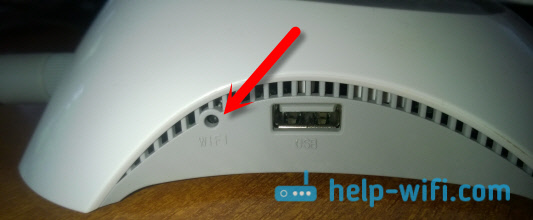 Nezabudnite skontrolovať tieto tlačidlá, ak sú.
Nezabudnite skontrolovať tieto tlačidlá, ak sú. - Pokúste sa pripojiť k svojmu Wi-Fi z iného zariadenia. Možno problém v samotnom zariadení.Napríklad iPhone a iPad veľmi často nevidia Wi-Fi, kvôli problémom s nastavením sieťového kanála.
- Ak máte doma veľa bezdrôtových sietí, skúste nájsť bezplatný kanál a zmeniť ho v nastaveniach smerovača. Pomáha veľmi často.
- Ako možnosť môžete nastaviť nastavenia na smerovač a znova ich upraviť.
Môžete tiež skontrolovať, či je vysielanie siete Wi-Fi vypnuté v nastaveniach samotného smerovača. Aby ste to dosiahli, musíte ísť do nastavení smerovača a prejsť na kartu, kde sú nastavené parametre bezdrôtovej siete. Napríklad na smerovačoch TP-Link:
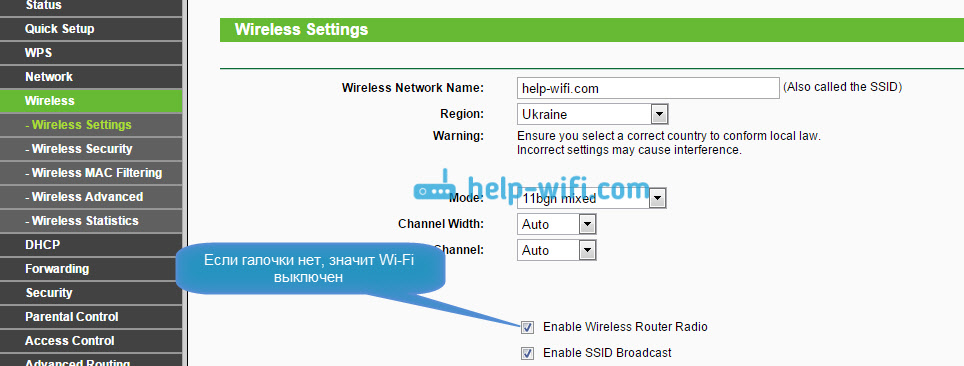
Takže takmer na všetkých smerovačoch. Ak máte napríklad ASUS alebo D-Link nedáva Wi-Fi, potom vyhľadajte stránku s nastaveniami Wi-Fi v nastaveniach a skontrolujte, či je bezdrôtový modul vypnutý. Nebudem podrobne písať o každom výrobcovi, pretože sa zriedka stáva, že Wi-Fi je v nastaveniach zakázaná. On sám jednoducho nemôže vypnúť.
Ak smerovač nedáva internet: Wi-Fi je, ale internet nefunguje
Toto je veľmi populárny problém, podľa ktorého som už pripravil podrobný článok: Bez prístupu na internet v systéme Windows 7 pri pripojení cez sieť Wi-Fi. Vo väčšine prípadov existujú dva dôvody: kábel od poskytovateľa je nesprávne pripojený alebo nastavenia internetu na smerovači sú nesprávne nastavené. Jednoducho sa nemôže pripojiť k poskytovateľovi a získať internetové pripojenie. A ak smerovač sa nemôže pripojiť k internetu, potom ho nemôže distribuovať. Všetko je logické 🙂
Sieť Wi-Fi bude samozrejme fungovať a môžete sa k nemu pripojiť, ale internet nebude fungovať. Počítač bude mať stav „bez prístupu k internetu“ alebo „obmedzený“ (v systéme Windows 8 a Windows 10). A na mobilných zariadeniach sa stránky jednoducho neotvárajú, pracujú programy atď. D.
Čo robiť?
Najprv skontrolujte, či je kábel od poskytovateľa internetu správne pripojený k vášmu smerovaču. Musí byť pripojený k konektoru WAN:

Ďalej potrebujete Zistite typ pripojenia (Pozri tento článok), že váš poskytovateľ používa, uveďte ho v nastaveniach smerovača a nastavte ho Správne parametre pre pripojenie na internet. Toto sa deje v nastaveniach vášho smerovača. Teraz sa podrobnejšie zobrazím pre konkrétne zariadenia.
Ak internet nefunguje prostredníctvom TP-Link, D-Link, Asus, Zyxel, Linksys, Tenda
Na Tp-link Parametre poskytovateľa sú nastavené na karte Sieť - Blednúť. Môžete prejsť na nastavenia podľa týchto pokynov. V teréne Typ pripojenia WAN Vyberte požadovaný typ pripojenia a nastavte potrebné parametre (závisia od zvoleného pripojenia), ktoré poskytuje poskytovateľ.
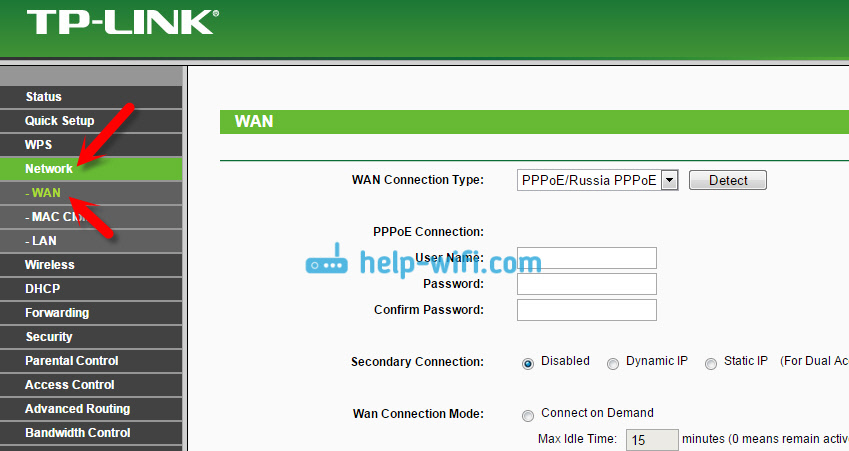
Ďalej s nami D-odkaz. Parametre internetového pripojenia sú nastavené na karte Slepo - Blednúť. Kliknite na tlačidlo Pridať, A postupujte podľa pokynov. Pokyny na vstup do nastavení na D-link.
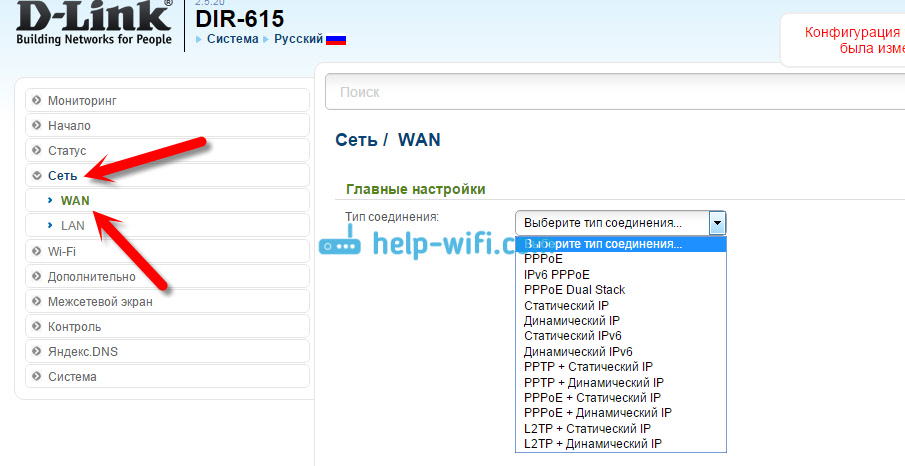
Na zariadeniach Asus Všetko je o rovnakom. Prejdeme do nastavení a ideme na kartu Internet. Na tejto stránke nastavíme parametre pripojenia s poskytovateľom.
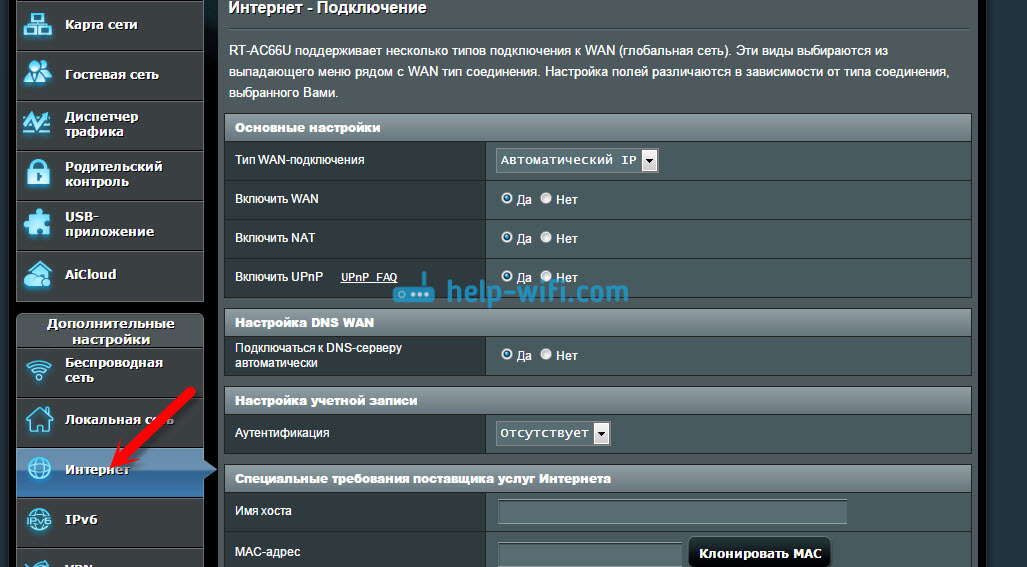
Ak máte Zyxel Nevydá internet, potom to robíme: ideme do nastavení (podrobné pokyny), prejdite na kartu Internet, Vyberte požadované pripojenie a pridajte ho.
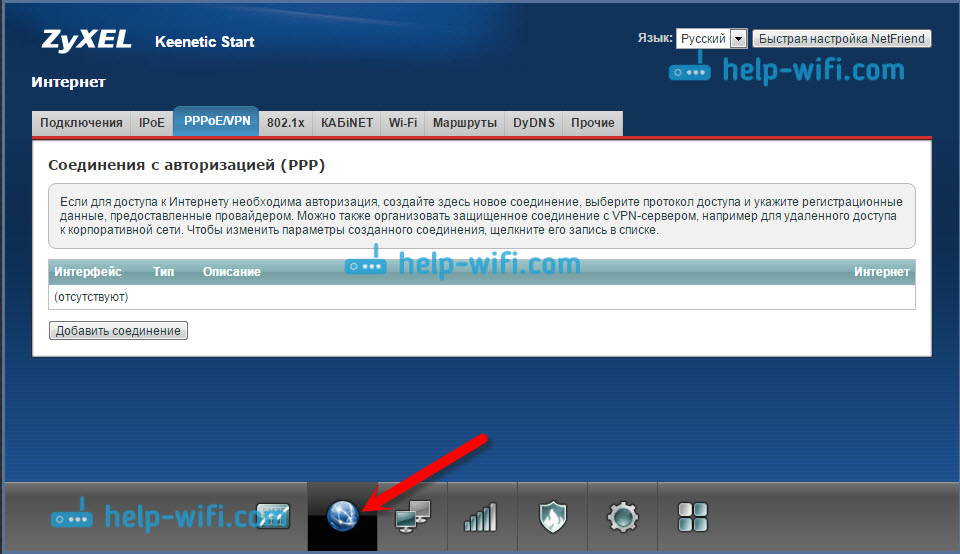
Na Linksys Musíte ísť na kartu nastavenie - základné nastavenia. A tam tam nastaviť potrebné parametre. Ak neviete, ako prejsť na nastavenia smerovača Linksys, pozrite si tento článok.
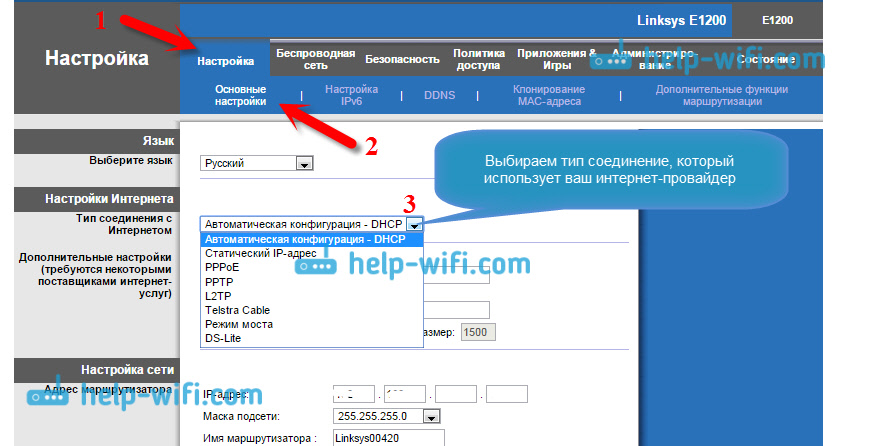
Ak máte Tenda, Potom prejdite na ovládací panel, kliknite na vrchol k položke Pokročilé nastavenia. Nastavenia internetu je možné nastaviť na karte Nastavenia WAN.
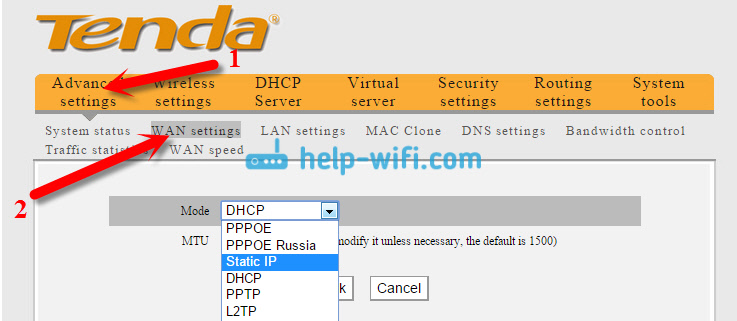
Ukázal som, kde v nastaveniach rôznych smerovačov môžete nastaviť parametre na pripojenie k internetu. Aké parametre nastavíte, už záleží na tom, aký druh poskytovateľa máte. Je však veľmi dôležité uviesť správne nastavenia, inak smerovač nebude distribuovať internet. Ak uvádzate všetko správne, ale internet nefunguje presne, potom je možné, že váš poskytovateľ robí záväzok na adrese MAC. Ak áno, potom ho požiadajte, aby predpísal adresu MAC smerovača (je označená na nálepke od spodnej časti smerovača). Môžete to urobiť telefonicky.
Ak ste vyskúšali všetko a nič nepomohlo, potom napíšte do komentárov, podrobne opíšte problém, pochopíme. Hlavná vec je zistiť, aký je váš problém: smerovač nedáva sieť alebo existuje sieť, ale nedáva internet.
- « Ako zistiť svoje heslo z Wi-Fi alebo čo robiť, ak ste zabudli heslo?
- Reset hesla a nastavenia na smerovači Wi-Fi tenda »

